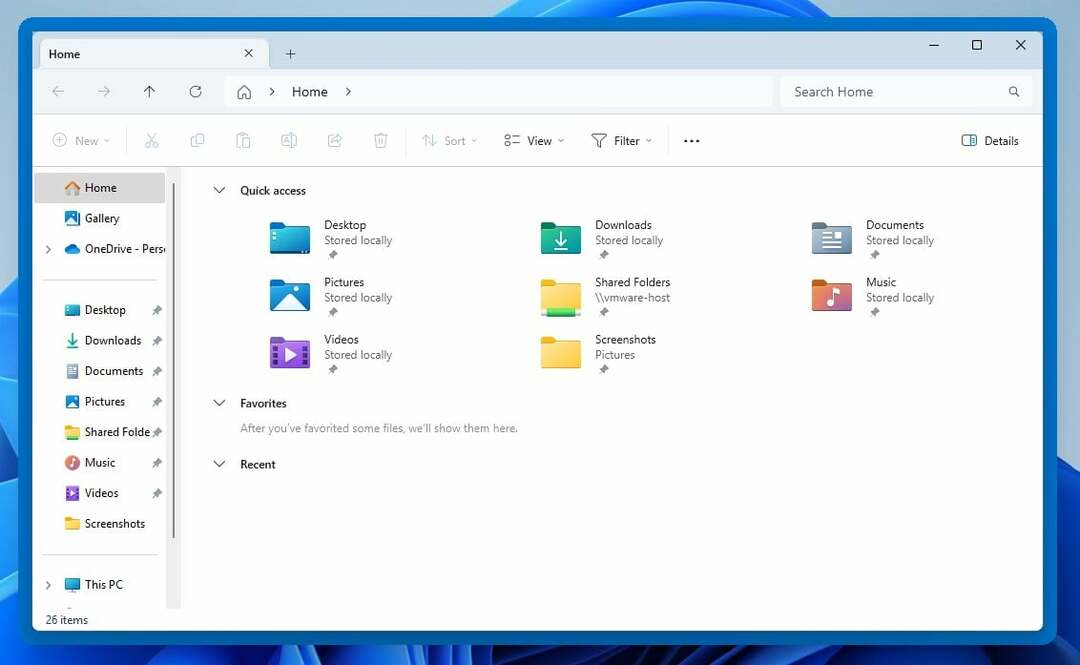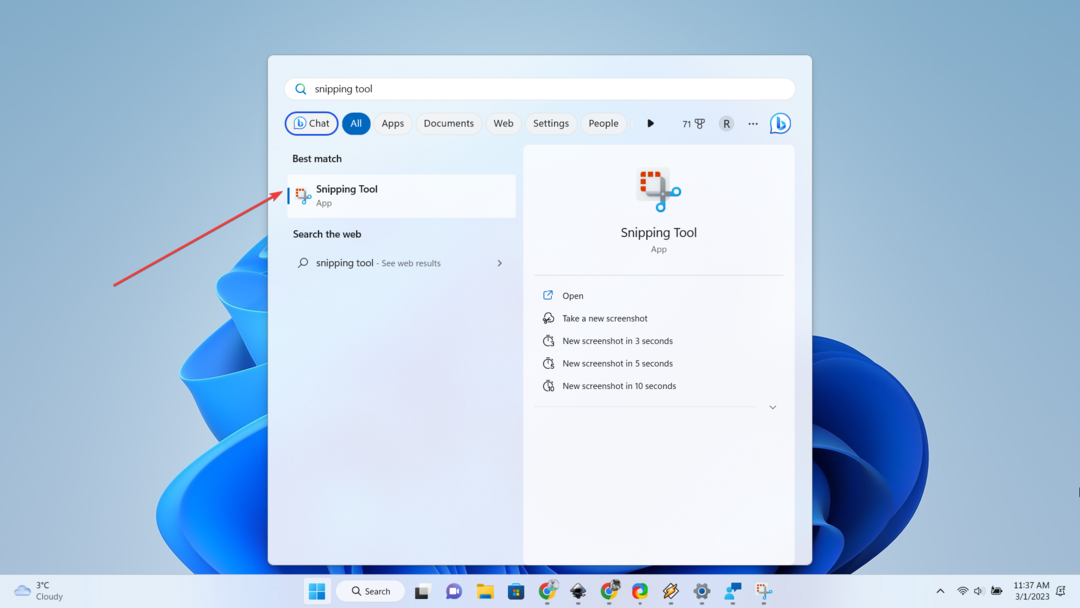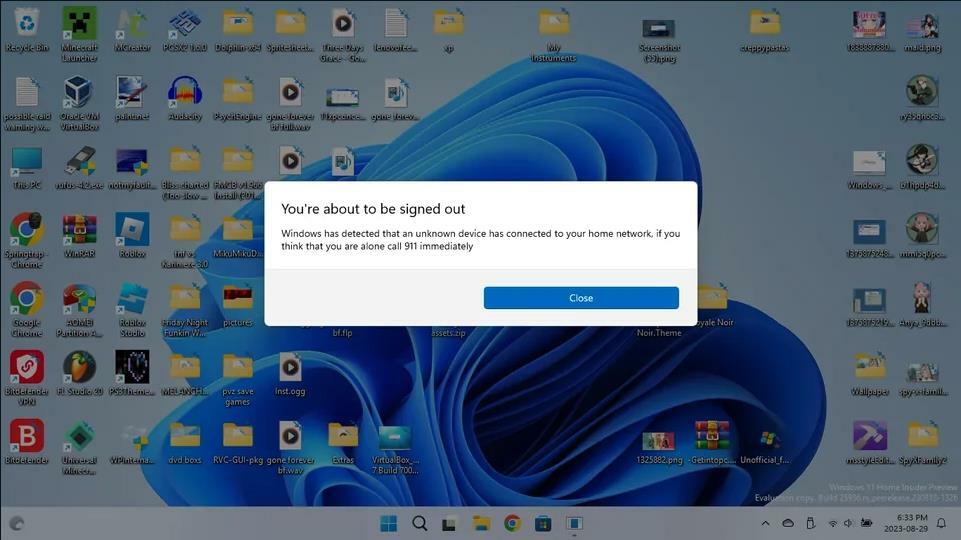Infekcja złośliwym oprogramowaniem może powodować wysokie użycie procesora przez MSFS
- MSFS obciąża procesor graficzny i zużywa dużo procesora.
- Zakończenie zadań niepotrzebnych programów może zmniejszyć problem użycia procesora.
- Włączenie trybu gry powoduje skierowanie większej ilości zasobów do Twojej gry.

XZAINSTALUJ KLIKAJĄC POBIERZ PLIK
- Pobierz Fortect i zainstaluj go na Twoim komputerze.
- Rozpocznij proces skanowania narzędzia aby wyszukać uszkodzone pliki, które są źródłem problemu.
- Kliknij prawym przyciskiem myszy Rozpocznij naprawę aby narzędzie mogło rozpocząć algorytm naprawiania.
- Fortect został pobrany przez 0 czytelników w tym miesiącu.
Microsoft Flight Simulator to gra o wysokiej wydajności i grafice. Dlatego może wymagać więcej zasobów komputera niż inne aplikacje. Użytkownicy mogą jednak napotkać trudności z grą, jeśli zużywa ona zbyt wiele zasobów komputera.
Może to spowodować problem z dużym obciążeniem procesora w grze Microsoft Flight Simulator, przez co gra będzie powolna i frustrująca. Wpływa to na płynne działanie aplikacji i czasami może powodować awarię aplikacji i komputera.
Ponadto użycie procesora Microsoft Flight Simulator 2020 może wynikać z kilku czynników, w tym wielu aplikacji działających w tle, infekcji złośliwym oprogramowaniem i wielu innych.
Dlatego w tym artykule omówiono najlepsze poprawki dotyczące 100% zużycia procesora MSFS i pomogą obniżyć zużycie procesora przez MSFS.
Czy procesor lub procesor graficzny MSFS jest ciężki?
Microsoft Flight Simulator ma dużo procesora graficznego i zużywa dużo procesora. Oznacza to, że gra zużywa dużo zasobów z powodu swoich błędnych wymagań.
MFFS obciąża głównie GPU. Ponadto jego wymagania określają, że komputer powinien być wyposażony w solidną kartę graficzną do uruchomienia gry.
Jednak gra może polegać na procesorze, gdy występuje rozbieżność lub nieodpowiednia karta graficzna. Stąd powoduje wysokie użycie procesora w Microsoft Flight Simulator.
Być może zainteresuje Cię przeczytanie o jak przyspieszyć działanie systemu Windows 11 dla lepszych wrażeń z gry.
Szybka wskazówka:
Wysokie użycie procesora może być spowodowane nieaktualnymi sterownikami, które nie są zoptymalizowane pod kątem tej gry. Doskonałym narzędziem do aktualizowania wszystkich sterowników jest Outbyte Driver Updater.
Outbyte Driver Updater to dedykowane oprogramowanie, które wyszukuje wszystkie nieaktualne sterowniki i aktualizuje je najnowsze wersje producenta, utrzymujące kluczowe komponenty, takie jak procesory graficzne i procesory, w optymalnym stanie poziomy.

Aktualizator sterownika Outbyte
Utrzymuj swój system w najwyższej wydajności, aktualizując wszystkie sterowniki.Jak zmniejszyć użycie procesora w grze Microsoft Flight Simulator?
1. Zakończ zużywające dużo aplikacji aplikacje w Menedżerze zadań
- Kliknij na pasek zadań u dołu ekranu i wybierz Menadżer zadań.
- Wybierz Użycie procesora i pamięci w Menadżer zadań.

- Kliknij na Aplikacje zużywają dużo procesora i pamięci na komputerze.
- Kliknij na Zakończ zadanie z wyskakującego menu.

- Zrestartuj swój komputer.
Użytkownicy mogą przeczytać o najlepsze oprogramowanie Menedżera zadań dla systemu Windows 10 które można wykorzystać do lepszego monitorowania i poprawy wydajności komputera.
2. Wyłącz aplikacje działające w tle
- Kliknij Początek w lewym dolnym rogu ekranu i wybierz Ustawienialub naciśnij Okna + I Klucze.
- Wybierać Aplikacje z lewego panelu.

- Kliknij Aplikacje i funkcje i kliknij trzy kropki opcję przed aplikacjami, których nie potrzebujesz.

- Wybierać Zaawansowane opcje, a następnie dotknij przycisku rozwijanego dla Uprawnienia aplikacji w tle.
- Kliknij Nigdy i powtórz ten sam proces dla wszystkich aplikacji, które chcesz wyłączyć.

Polecamy zapoznać się z naszym artykułem na temat najlepsze oprogramowanie do monitorowania zasobów dla systemu Windows 10/11 aby poprawić wydajność komputera.
3. Przeskanuj swój system w poszukiwaniu złośliwego oprogramowania i oprogramowania reklamowego
- Kliknij Początek z pasek zadań.
- Typ Zabezpieczenia systemu Windows w obszarze wyszukiwania i naciśnij Wchodzić.

- Wybierać Zabezpieczenia systemu Windows z wyników wyszukiwania i wybierz Ochrona przed wirusami i zagrożeniami opcja.

- Kliknij Opcje skanowania i zaznacz Pełne skanowanie opcja.

- Kliknij Skanuj teraz i poczekaj na zakończenie procesu.

Skanuje w poszukiwaniu złośliwego oprogramowania, które może powodować wysokie użycie procesora przez Microsoft Flight Simulator. Po wykryciu tego łatwiej będzie namierzyć i usunąć go z komputera.
4. Zaktualizuj zasady komputera, aby przyspieszyć procesor
- Naciskać klawisz kontrolny + Zmiana + PKlucze otworzyć Terminal Windows (administrator).
- Wpisz następujące polecenie:
gpupdate
- Naciskać Wchodzić i poczekaj na zakończenie procesu.
- Wpisz następujące polecenie w PS C:\Przestrzeń użytkownika i naciśnij Wchodzić aby zamknąć okno:
Exit
Wykonanie tej czynności przyspieszy wydajność procesora komputera, a tym samym zmniejszy ryzyko występowania wąskich gardeł w przypadku procesora graficznego.
- Ubisoftu? Activision? Xbox? Kto ma prawa do transmisji strumieniowej?
- AutoGen AI wykorzystuje różne wersje AI do tworzenia aplikacji AI
- Co to jest plik BAK programu Outlook? Jak otworzyć/przywrócić plik BAK
- Co to jest spotkanie wstępne w programie Outlook? Jak z nich korzystać?
5. Zaktualizuj system Windows
- Kliknij Początek.
- Wybierać Ustawienie i kliknij Aktualizacja systemu Windows.
- Na Strona aktualizacji systemu Windows, wybierać Sprawdź aktualizacje. (Jeśli dostępna jest aktualizacja, system Windows automatycznie ją wyszuka i zainstaluje)

- Zrestartuj swój komputer.
Sprawdź, czy problemy z wysokim zużyciem procesora MSFS nadal występują.
Jak sprawić, by Microsoft Flight Simulator 2020 działał lepiej?
Włącz tryb gry
- Naciskać Okna + I jednocześnie, aby podpowiedzieć Ustawienia.
- Wybierać Hazard w lewym panelu ekranu.

- Włączyć coś Tryb gry.

Pomaga Twojemu komputerowi zoptymalizować zasoby wykorzystywane w grach. Tryb gry sprawia, że granie staje się najwyższym priorytetem dla Twojego komputera.
Kieruje większością zasobów komputera, aby zapewnić lepszą wydajność gry. Dlatego powinno to zapobiec powodowaniu wysokiego użycia procesora przez Microsoft Flight Simulator.
Podsumowując, zalecamy przeczytanie naszego obszernego przewodnika na temat metody naprawienia wysokiego użycia procesora w systemie Windows 11.
Jeśli ten przewodnik był dla Ciebie pomocny, zostaw komentarz poniżej. Chcielibyśmy usłyszeć od Ciebie opinię.